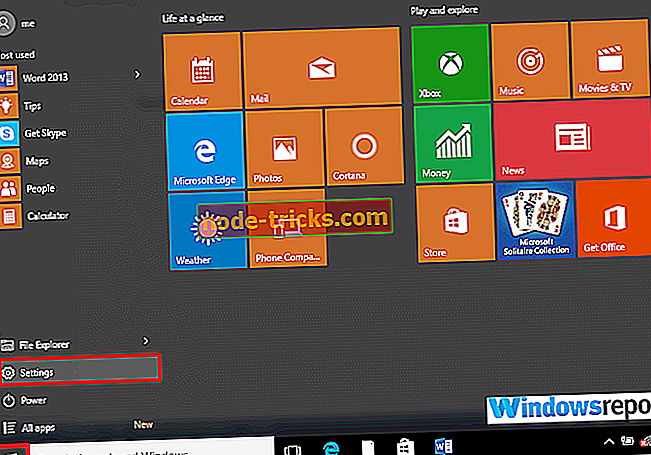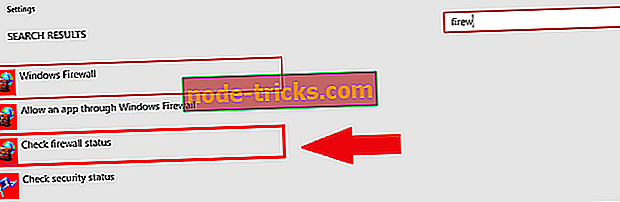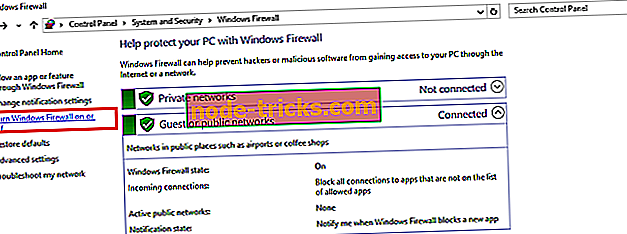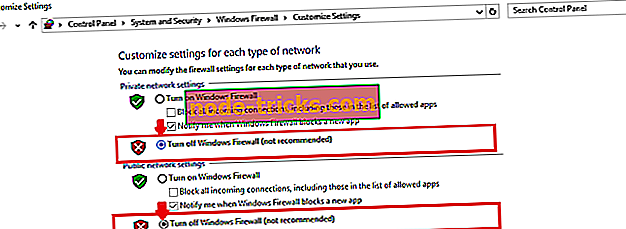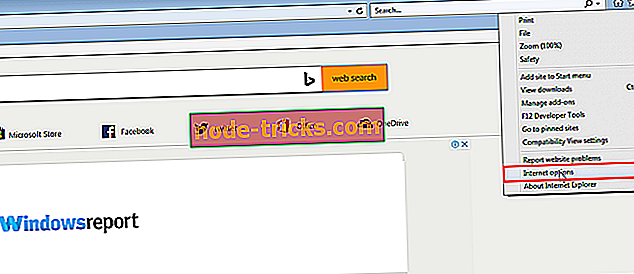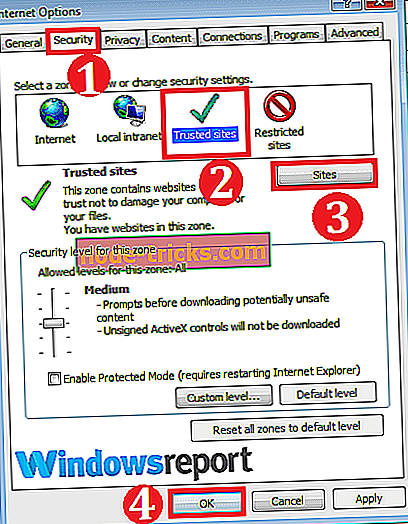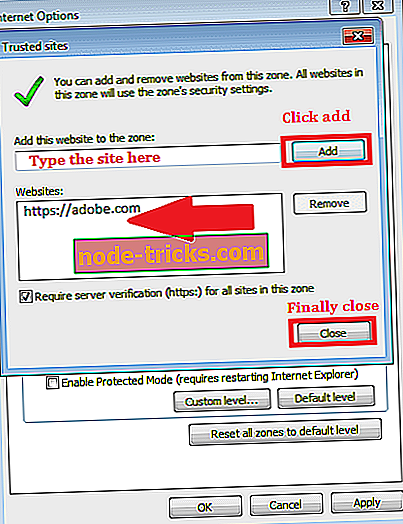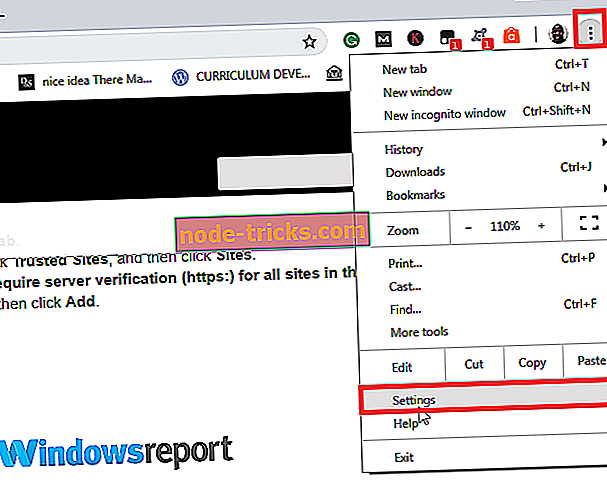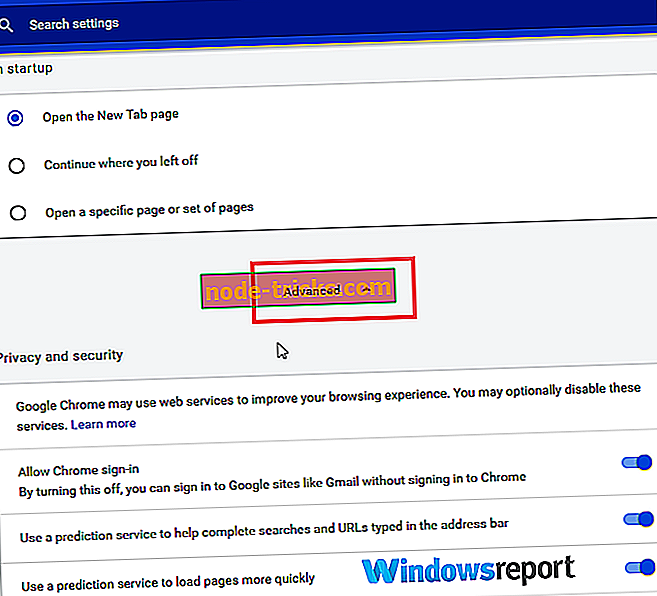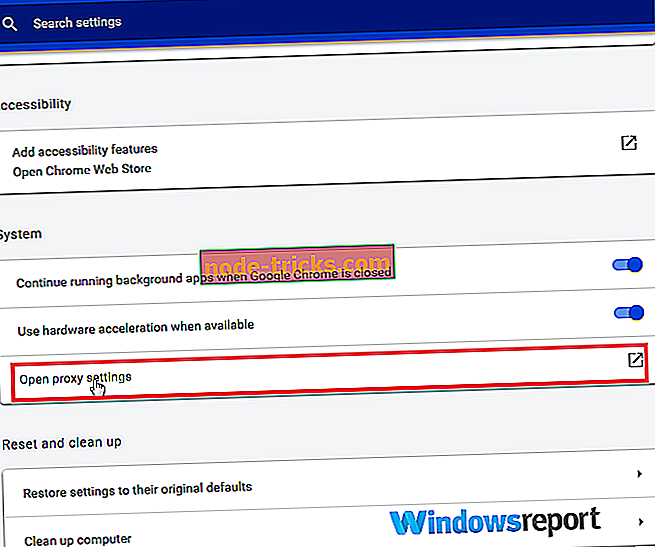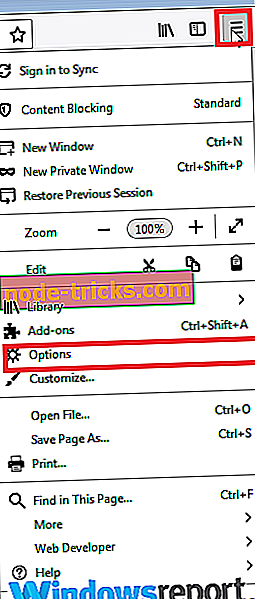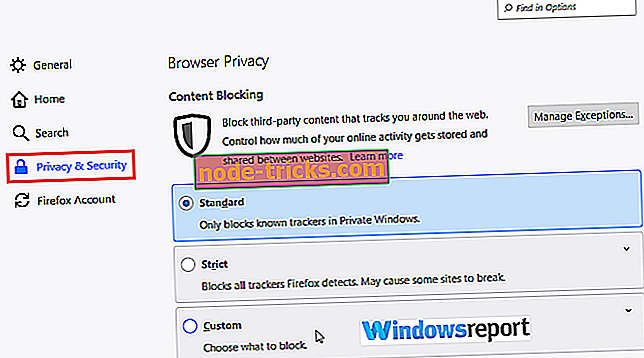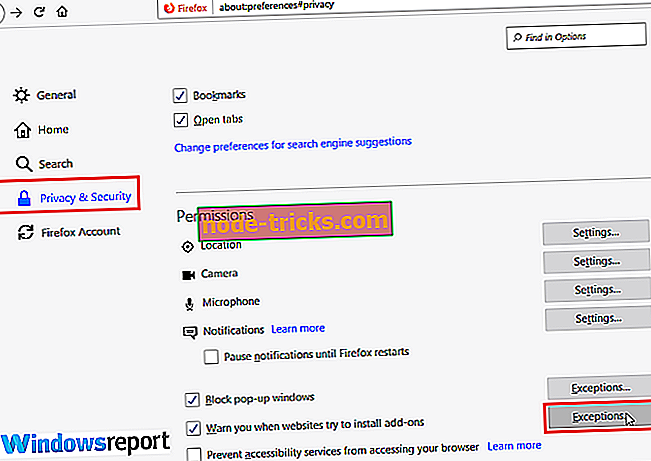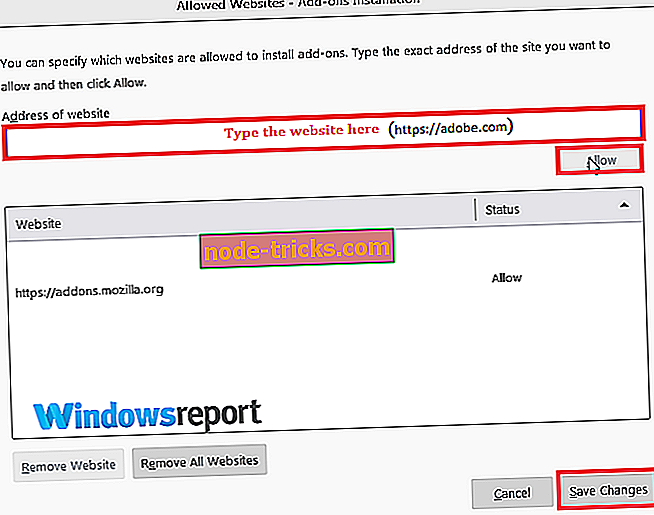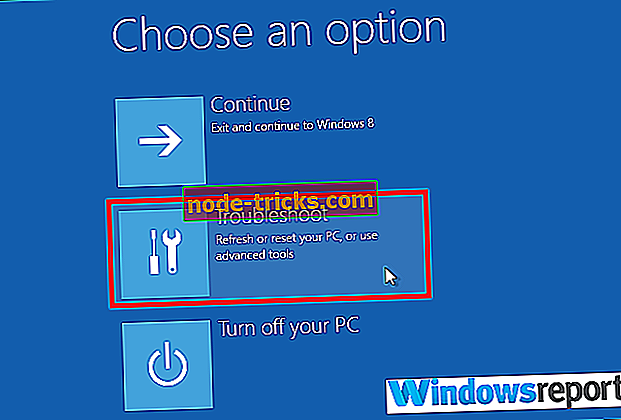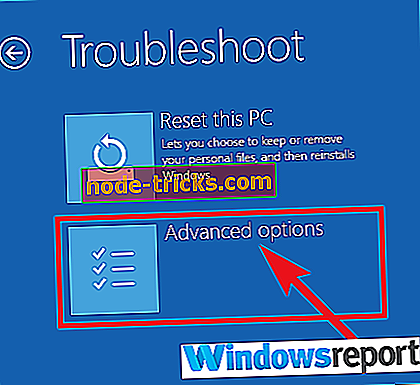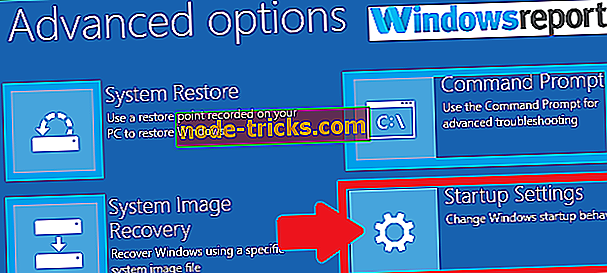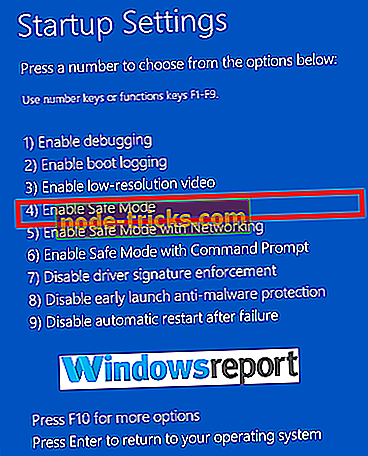Vyskytol sa problém s pripojením k službe Adobe online [Fix]
Online služby spoločnosti Adobe poskytujú nevyhnutnú podporu používateľom rozsiahleho balíka riešení Adobe Design a kreativity. Portál je však niekedy nedostupný a používatelia dostanú problém Chyba pri pripojení k online chybovému hláseniu spoločnosti Adobe .
Ako môžem opraviť chybu pripojenia Adobe?
- Vypnite softvér na ochranu systému
- Vypnite bránu firewall
- Skontrolujte, či ste skutočne pripojení k internetu
- Pridajte Adobe.com ako dôveryhodnú lokalitu
- Nastavte presné nastavenia systémových hodín
- Spustite počítač v núdzovom režime
1. Vypnite softvér na ochranu systému

Softvér na ochranu systému môže zabrániť otvoreniu rôznych online služieb spoločnosti Adobe.com. Zvážte jej vypnutie. Spustenie počítača bez ochrany však robí váš počítač nesmierne zraniteľným voči hrozbám, preto vám odporúčame, aby ste antivírusový program znova aktivovali čo najskôr.
Ak je váš antivírus problém, zvážte prechod na bezpečný a spoľahlivý antivírus, napríklad Bitdefender .
2. Vypnite bránu firewall
Niekedy môže spôsobiť bránu firewall Vyskytol sa problém s pripojením k online chybe Adobe . Skúste dočasne vypnúť bránu Windows Firewall.
- Kliknite na tlačidlo Štart a vyberte položku Nastavenia .
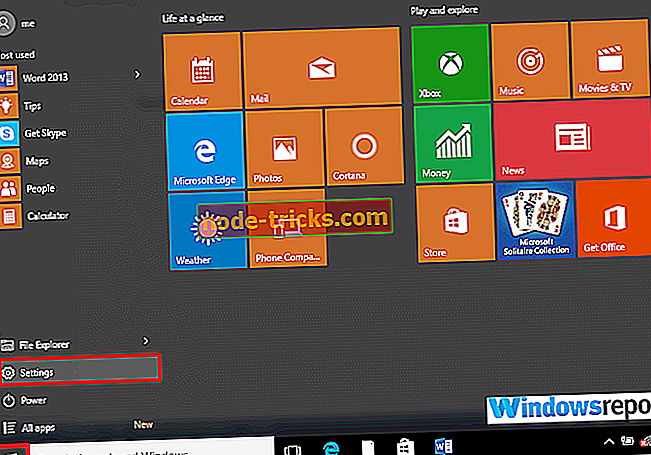
- Do vyhľadávacieho poľa pre nastavenia zadajte Firewall a klepnite na Skontrolovať stav firewallu .
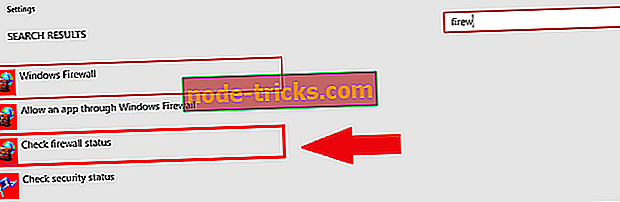
- Potom vyberte možnosť Zapnúť / vypnúť bránu firewall.
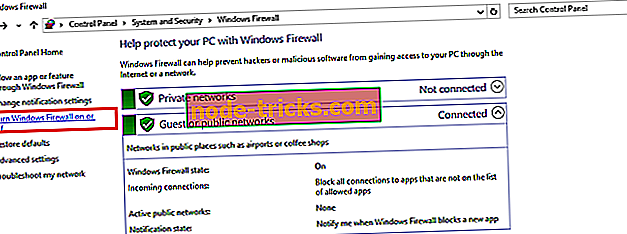
- Potom vyberte možnosť Vypnúť bránu Windows Firewall pod týmito dvoma sekciami (súkromná a verejná).
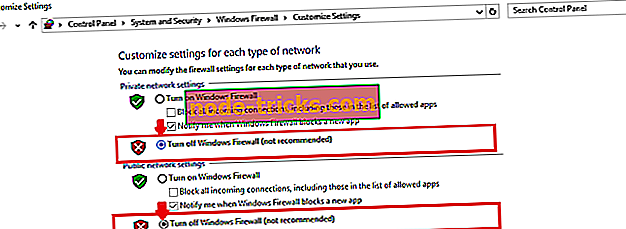
Súčasne kliknite na možnosť Povoliť vždy, keď sa zobrazí upozornenie na zabezpečenie vždy, keď sa pokúsite pripojiť na stránky online spoločnosti Adobe.
Ak používate iný produkt brány firewall, pozrite si pokyny na webovej stránke výrobcu.
3. Skontrolujte, či ste skutočne pripojení k internetu
Niekedy Vyskytol sa problém s pripojením na internetovú chybu spoločnosti Adobe .
To je to, čo musíte urobiť:
Prejdite do panela s adresou prehliadača a zadajte inú webovú stránku, napríklad Google.com . Je to otvorenie? Ak tomu tak nie je, potom stačí jednoducho opraviť vaše aktuálne internetové pripojenie a obnoviť pripojenie na internet online. Pozrite si, ako opraviť internetové pripojenie v systéme Windows 10.
Službu online online môžete tiež vyskúšať pomocou iného počítača umiestneného v rovnakej sieti. Ak sa vám to nepodarí, možno budete potrebovať riešenie problémov so sieťou alebo zavolať správcovi systému.
4. Ako dôveryhodnú lokalitu pridajte Adobe.com
Vytvorenie dôveryhodnej stránky spoločnosti Adobe.com môže tiež pomôcť zbaviť sa Vyskytol sa problém s pripojením k online chybe Adobe .
internet Explorer
- Otvorte program Internet Explorer.
- Kliknite na kartu Nástroje (vybavenie) a prejdite nadol a vyberte položku Možnosti siete Internet.
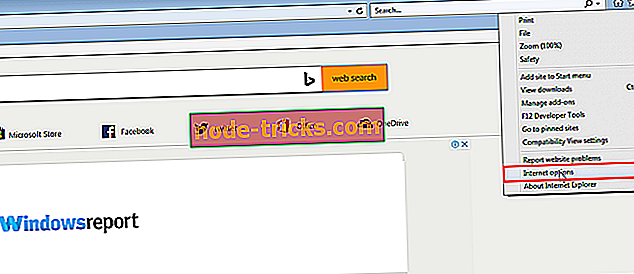
- Vyberte kartu Zabezpečenie a potom kliknite na položku Dôveryhodné lokality.
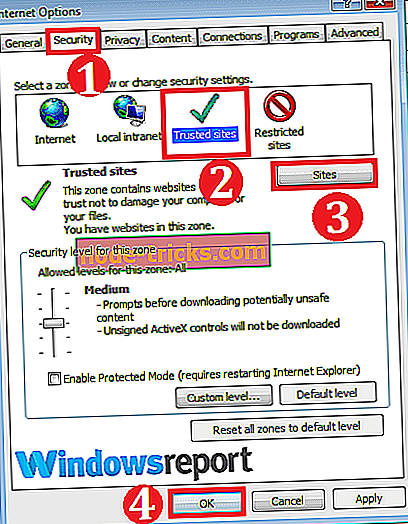
- Vyberte kartu Stránky .
- Do poľa Pridať túto webovú lokalitu do zóny zadajte príkaz //adobe.com a kliknite na tlačidlo Pridať .
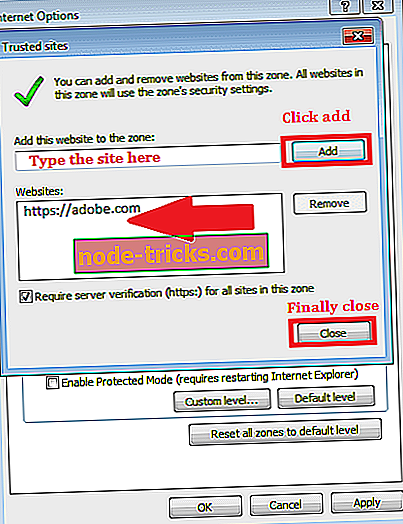
- Zatvorte a kliknite na tlačidlo Použiť. Ukončite okno Možnosti siete Internet .
Google Chrome
- V prehliadači Chrome kliknite na kartu Ďalšie (tri bodky vpravo).
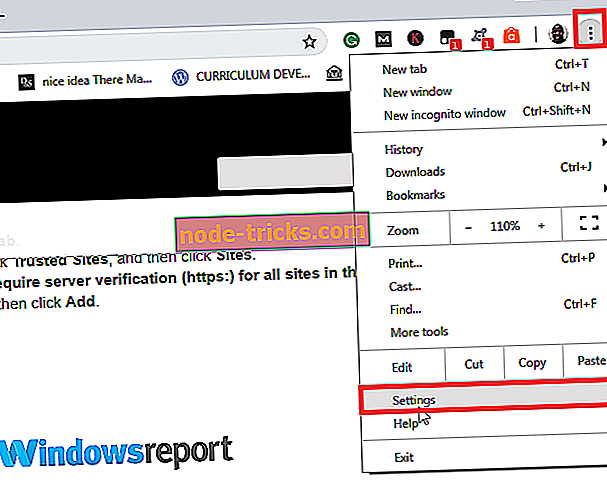
- Vyberte položku Nastavenia, potom prejdite nadol a kliknite na odkaz Rozšírené .
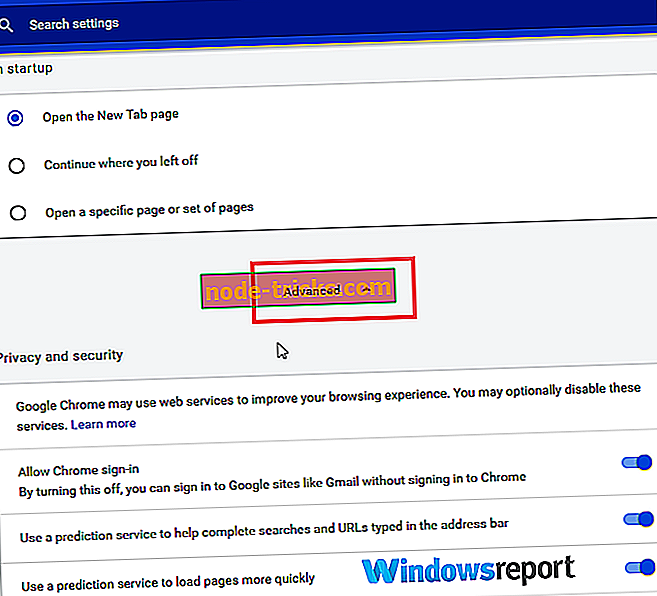
- Vyberte položku Zmeniť / Otvoriť nastavenia servera proxy.
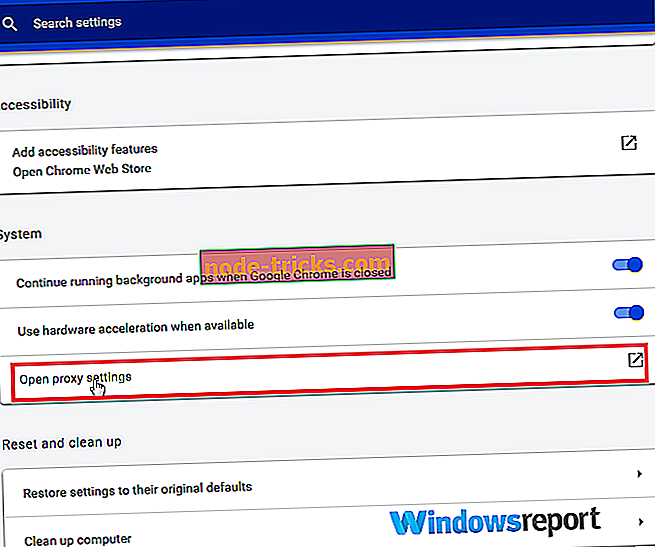
- Teraz pridajte webovú stránku spoločnosti Adobe do zoznamu dôveryhodných webových stránok, ako sme vám ukázali v predchádzajúcej časti.
Firefox
- Vo Firefoxe kliknite na 3 riadky (pravý horný roh).
- Prejdite nadol a kliknite na položku Možnosti .
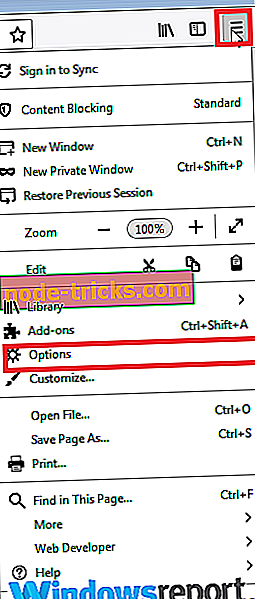
- Klepnite na Ochrana osobných údajov a zabezpečenie.
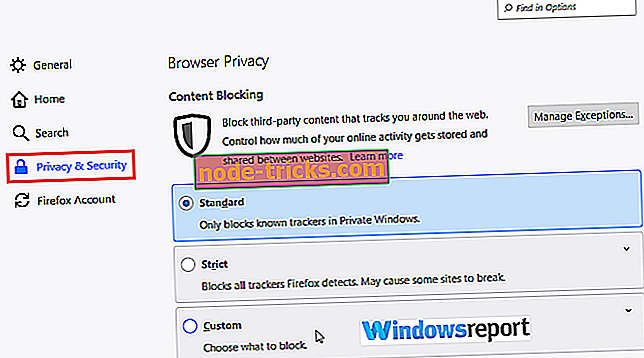
- Prejdite na kartu Oprávnenia a kliknite na položku Výnimky .
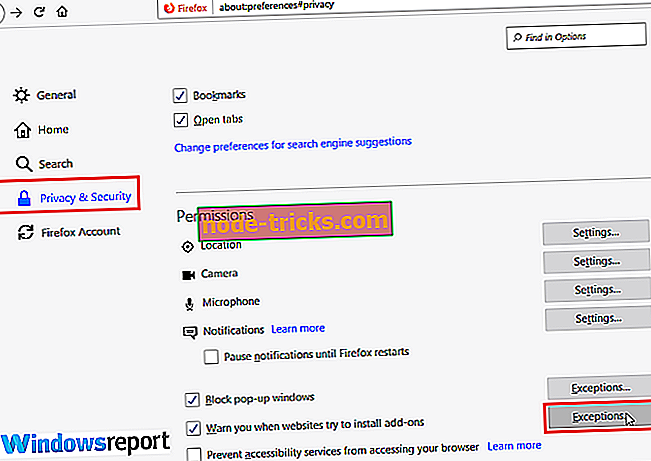
- Zadajte príkaz //adobe.com a stlačte tlačidlo Povoliť .
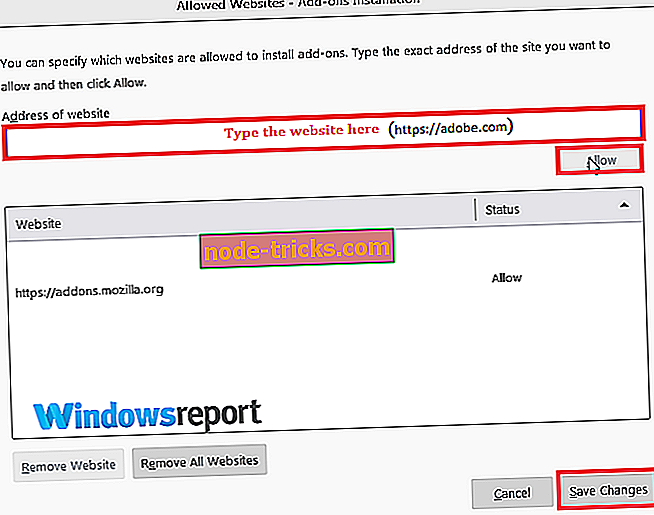
- Vyberte položku Uložiť zmeny .
5. Nastavte presné nastavenia systémových hodín
Nastavenia času nemajú priamy vplyv na pripojenie na Internet, ale môžu zatriediť bezpečnostné certifikáty ako platné alebo neplatné. To môže viesť k problému Vyskytol sa problém s pripojením k online Adobe a iným chybám.
Ak chcete vyriešiť problém, uistite sa, že nastavenia dátumu a času sú správne. Tu je návod, ako opraviť Windows 10 hodín, ak je to zle.
6. Spustite počítač v núdzovom režime
Spustenie počítača v núdzovom režime zabraňuje pretrvávajúcim chybám, ktoré by mohli spôsobiť príčinu.
- Ak chcete počítač vypnúť, podržte tlačidlo napájania stlačené približne 10 sekúnd.
- Spustite počítač znova a vypnite ho, kým sa počítač spustí v systéme Windows.
- Tento postup niekoľkokrát opakujte, aby ste spustili počítač v prostredí na obnovenie systému Windows.
- Kliknite na položku Riešenie problémov, hneď ako sa otvorí obrazovka Výber možnosti .
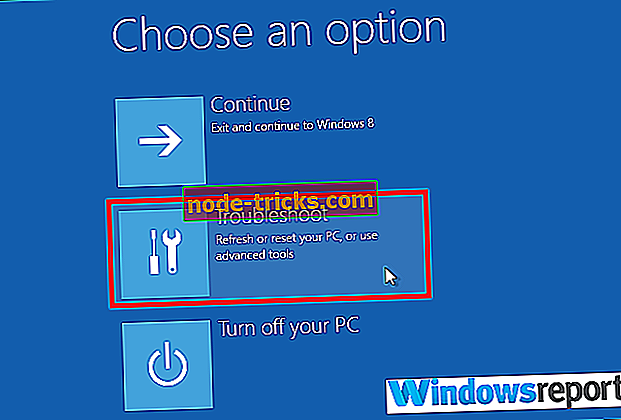
- Vyberte položku Rozšírené možnosti .
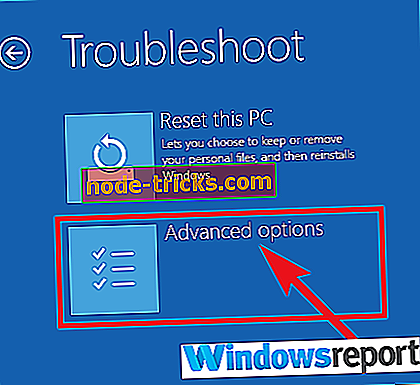
- Kliknite na položku Nastavenia spustenia a potom na položku Reštartovať.
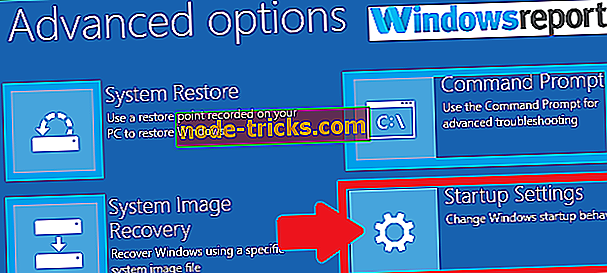
- Po reštartovaní zariadenia vyberte 4 (alebo F4) a prejdite do núdzového režimu.
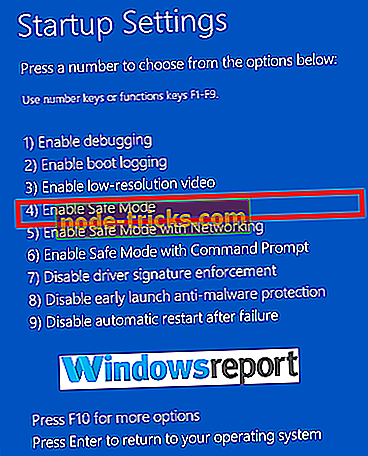
Teraz si môžete otestovať, či bude pripojenie na internet online.
Vyskytol sa problém s pripojením na Adobe online môže byť dosť nepríjemné, ale dúfame, že ste ho vyriešili jedným z našich riešení.
VIAC ODPORÚČANÝCH ČLÁNKOV:
- Ako opraviť systémovú chybu AdobeGCClient.exe v systéme Windows
- Fix Fix: Adobe error 16 na Windows 10, 8.1, 7
- Opravte chybu VPN Unlimited 'No internet connection'